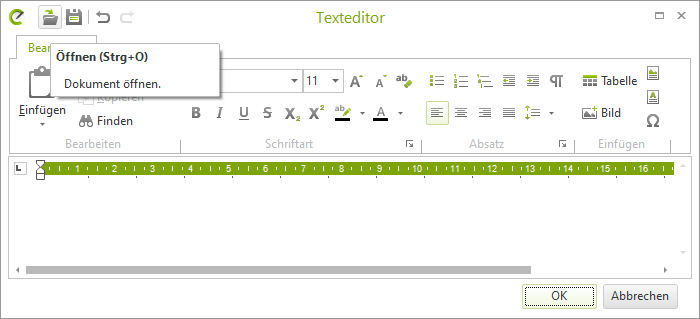Texteditor

Den Texteditor zur Gestaltung und zum Import formatierter und illustrierter Texte finden Sie auf dem Register Start in der Gruppe Zeichenelemente. Außerdem steht Ihnen der Texteditor im Layoutbereich zur Verfügung.
Hinweis: Um die mit dem Texteditor gestalteten Textobjekte in anderen CAD-Programmen weiterzubearbeiten, degruppieren Sie diese dort einfach.
Öffnen Sie den Texteditor, um einen Text zu verfassen. Der Aufbau des Texteditors orientiert sich an bekannten Schreibprogrammen. Unter anderem stehen Ihnen die folgenden Funktionen bereit:
Schriftformatierung |
Schriftart Schriftgröße Schriftfarbe Formatierung löschen |
Absatzformatierung |
Nummerierte und ungeordnete Listen Einzüge und Umbrüche Textausrichtung |
Einfügen |
Tabellen Bilder Symbole |
Tabellen einfügen und editieren
Im Texteditor können Tabellen eingefügt und bearbeitet werden.
Um eine Tabelle in Ihren Text einzufügen, klicken Sie im Texteditor auf den Button Tabelle. Dies öffnet einen weiteren Dialog, in dem Sie die Zahl der Spalten sowie die Zahl der Zeilen festlegen. Die Tabelle wird an der Stelle in den Text eingefügt, an der sich Ihr Cursor aktuell befindet.
Für Tabellen stehen Ihnen erweiterte Formatierungsoptionen zur Verfügung. Diese rufen Sie ab, indem Sie im Texteditor-Fenster auf die Tabelle klicken, die Sie editieren möchten. So öffnen Sie im Texteditor das dynamische Register Tabellenwerkzeuge.
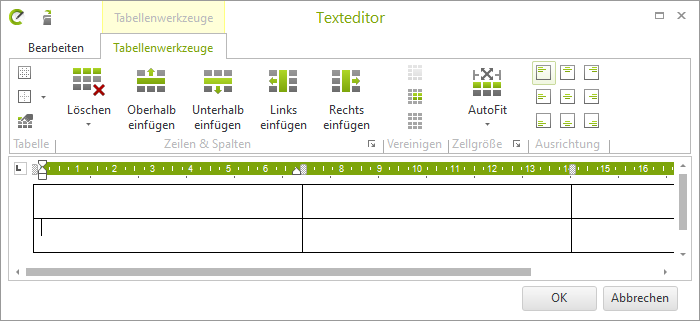
Im Texteditor können Bilder eingefügt und bearbeitet werden. Es existieren zwei Optionen:
•Klicken Sie im Texteditor auf den Button Bild: Ein Bild wird an Ihrer Cursorposition als neuer Absatz eingefügt.
•Klicken Sie den Button Inline-Bild: Ein Bild wird in den aktuellen Absatz eingefügt.
Für Bilder stehen Ihnen erweiterte Formatierungsoptionen zur Verfügung. Diese rufen Sie ab, indem Sie im I-Fenster auf das Bild klicken, welches Sie editieren möchten. Im Texteditor erscheint das dynamische Register Bildwerkzeuge.
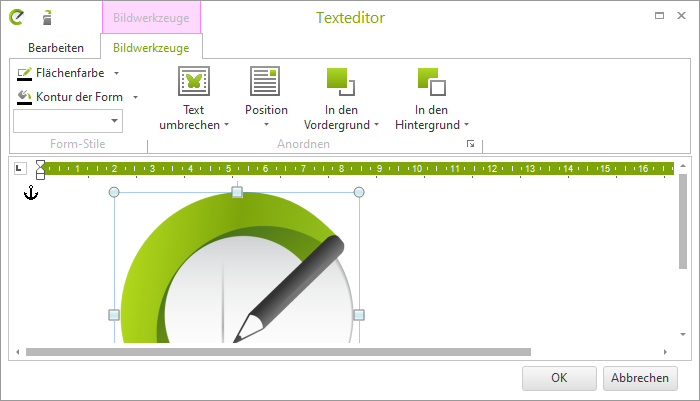
Text aus dem Texteditor in Planung einfügen
Nachdem Sie alle gewünschten Änderungen an Ihrem Text vorgenommen haben, klicken Sie im Texteditor auf OK. Ihr Text hängt daraufhin an Ihrem Mauszeiger und kann mit einem weiteren Klick an der gewünschten Stelle in Ihrem Dokument eingefügt werden.
Um einen in Ihrer Planung platzierten Text mit dem Texteditor weiterzubearbeiten, selektieren Sie diesen. Klicken Sie dann auf das Stiftsymbol am oberen rechten Rand des Textes. Dies öffnet den Texteditor, wo Sie die gewünschten Änderungen vornehmen. Nach Bestätigung mit OK wird der Text in seiner veränderten Form in der Planung angezeigt.

Text über Texteditor importieren
Sie nutzen den Texteditor, um den Inhalt von Textdateien im DOCX- oder RTF-Format in Ihre Planungen zu importieren:
1.Öffnen Sie den Texteditor.
2.Klicken Sie das Öffnen-Icon rechts oben im Editor (siehe folgendes Bild).
3.Wählen Sie im Importdialog die gewünschte Datei aus und bestätigen Sie mit Öffnen.
4.Der Text erscheint im internen Texteditor des pCon.planners. Dort kann er weiterbearbeitet und – analog der Anleitung unter Text aus dem Texteditor in Planung einfügen in Ihrer Planung platziert werden.
Hinweis: In Ihrer Planung wird jeweils nur die erste Seite von importierten Texten angezeigt.